AutoCAD标注样式的国标设置方法
文字样式的设置:AutoCAD中应优先考虑*.shx即AutoCAD的专用字体(SHX字体),少使用Windows下的TrueType字体(TTF字体)。下图是符合国标的文字样式。

图1
尺寸样式的设置:第一步设置公共参数,第二步分别设置各子样式的参数。
第一步:设置公共参数(1~5) CAD设计论坛*i&q R%P n)a }8W ?&M
1,新建gb样式,在“直线和箭头”卡片上设置尺寸线、尺寸界线等参数如图。
图中起点偏移量为建筑图的标准,如果是机械图,可以按默认值不变。
尺寸样式的设置:第一步设置公共参数,第二步分别设置各子样式的参数。
第一步:设置公共参数(1~5) CAD设计论坛*i&q R%P n)a }8W ?&M
1,新建gb样式,在“直线和箭头”卡片上设置尺寸线、尺寸界线等参数如图。
图中起点偏移量为建筑图的标准,如果是机械图,可以按默认值不变。

图2
2,选择尺寸文字样式
2,选择尺寸文字样式

图3
3,考虑标注比例因子
比例因子DIMSCALE取比例的倒数,如出图比例为1:50,DIMSCALE=50;如出图比例为1:100,DIMSCALE=100……,这是在模型空间出图的情况。如果利用布局,则选择“按布局(图纸空间)缩放标注”,不必指定DIMSCALE的值。CAD之家 www.cadzj.com
3,考虑标注比例因子
比例因子DIMSCALE取比例的倒数,如出图比例为1:50,DIMSCALE=50;如出图比例为1:100,DIMSCALE=100……,这是在模型空间出图的情况。如果利用布局,则选择“按布局(图纸空间)缩放标注”,不必指定DIMSCALE的值。CAD之家 www.cadzj.com
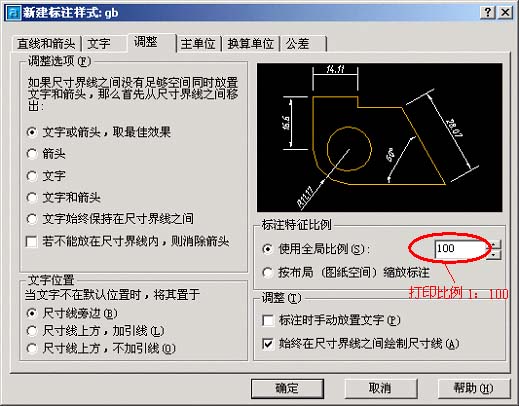
图4
4,单位可以是缺省值
4,单位可以是缺省值

图5
,公共参数设置完毕,点击“确定”,返回上一级对话框,看到新建的gb样式。 B
,公共参数设置完毕,点击“确定”,返回上一级对话框,看到新建的gb样式。 B
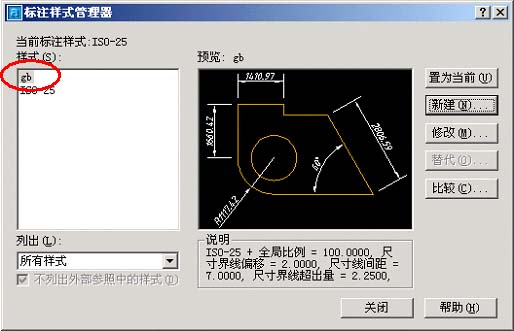
图6
第二步:分别设置各子样式(6~14):线性标注、直径标注、半径标注、角度标注 Q b7q2U.R ~ O
6,设置线性尺性标子样式
紧接5继续“新建”,在“用于”下选择“线性标注”。
第二步:分别设置各子样式(6~14):线性标注、直径标注、半径标注、角度标注 Q b7q2U.R ~ O
6,设置线性尺性标子样式
紧接5继续“新建”,在“用于”下选择“线性标注”。

图7
7,点击“继续”,为线性标注设置参数。
c y
对于建筑图,只需修改箭头为建筑标记,同时将箭头大小的值改小一些。此处的值为斜线的水平投影长度,国标要求斜线长2~3mm。
t
其他所有参数均按公共参数设置,如果为机械图,箭头及其大小也不必改。
7,点击“继续”,为线性标注设置参数。
c y
对于建筑图,只需修改箭头为建筑标记,同时将箭头大小的值改小一些。此处的值为斜线的水平投影长度,国标要求斜线长2~3mm。
t
其他所有参数均按公共参数设置,如果为机械图,箭头及其大小也不必改。

图87
8,点击确定,看到gb样式下的线性标注子样式。
8,点击确定,看到gb样式下的线性标注子样式。
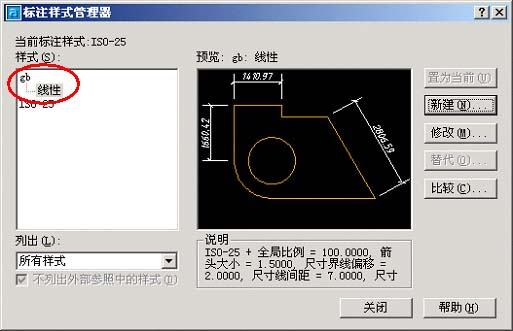
图9
�u h L k0q
9,设置直径标注子样式。
紧接8继续“新建”,在“用于”下选择“直径标注”,点击“继续”,为直径标注设置参数。先将文字对齐方式选为“ISO标准”,这样可以使直径尺寸成水平标注(这只是一种习惯)。
�u h L k0q
9,设置直径标注子样式。
紧接8继续“新建”,在“用于”下选择“直径标注”,点击“继续”,为直径标注设置参数。先将文字对齐方式选为“ISO标准”,这样可以使直径尺寸成水平标注(这只是一种习惯)。
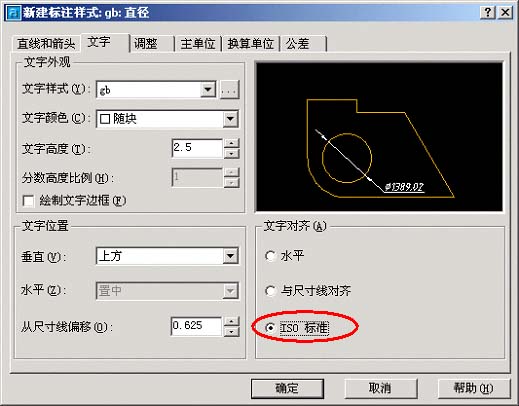
图10-
10,对直径标注的文字及箭头位置作调整。
10,对直径标注的文字及箭头位置作调整。

图11CAD设
11,点击“确定”完成gb样式下的直径标注子样式。
11,点击“确定”完成gb样式下的直径标注子样式。
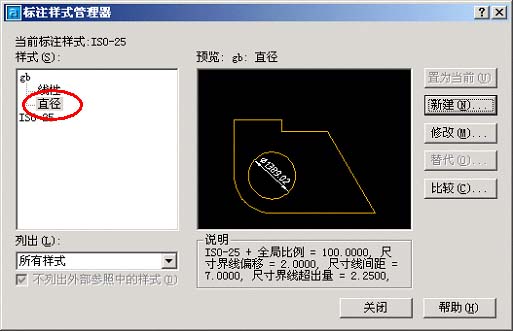
图12CAD
12,半径标注子样式与直径标注的设置完全相同。
O vr#t ?8X0H
注:即使是建筑图,其直径、半径、角度尺寸仍用箭头。半径标注子样式与直径标注的设置完全相同。
12,半径标注子样式与直径标注的设置完全相同。
O vr#t ?8X0H
注:即使是建筑图,其直径、半径、角度尺寸仍用箭头。半径标注子样式与直径标注的设置完全相同。
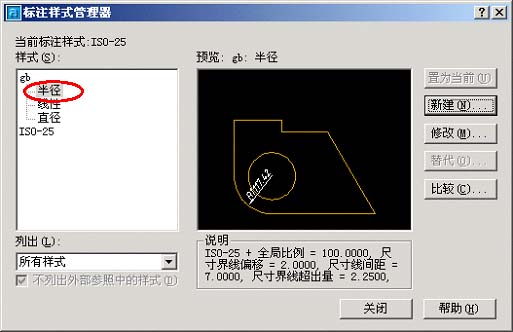
图13
13, 设置角度标注子样式。
角度标注国标要求文字水平注写。
13, 设置角度标注子样式。
角度标注国标要求文字水平注写。
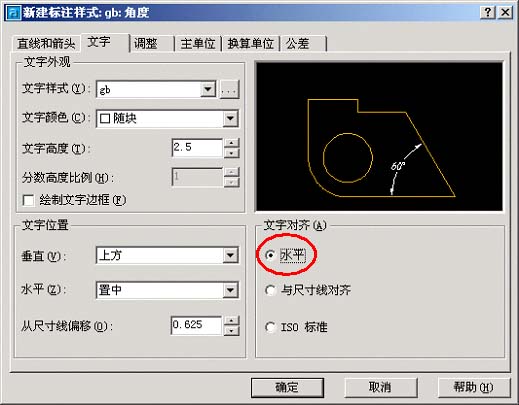
图14
14,OK,符合国标的尺寸标主样式设置完毕,将gb样式置为当前样式即大功告成。
是不是有些麻烦,没关系,将设置好的样式保存与自己的样图中。
14,OK,符合国标的尺寸标主样式设置完毕,将gb样式置为当前样式即大功告成。
是不是有些麻烦,没关系,将设置好的样式保存与自己的样图中。
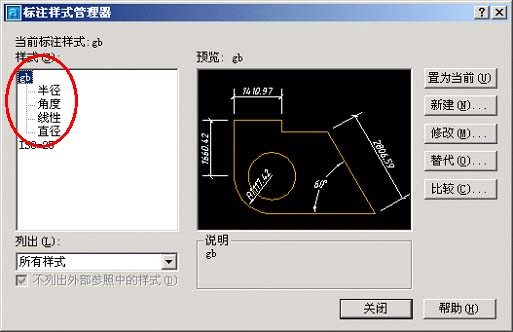
图15
相关文章
- 2021-09-08BIM技术丛书Revit软件应用系列Autodesk Revit族详解 [
- 2021-09-08全国专业技术人员计算机应用能力考试用书 AutoCAD2004
- 2021-09-08EXCEL在工作中的应用 制表、数据处理及宏应用PDF下载
- 2021-08-30从零开始AutoCAD 2014中文版机械制图基础培训教程 [李
- 2021-08-30从零开始AutoCAD 2014中文版建筑制图基础培训教程 [朱
- 2021-08-30电气CAD实例教程AutoCAD 2010中文版 [左昉 等编著] 20
- 2021-08-30电影风暴2:Maya影像实拍与三维合成攻略PDF下载
- 2021-08-30高等院校艺术设计案例教程中文版AutoCAD 建筑设计案例
- 2021-08-29环境艺术制图AutoCAD [徐幼光 编著] 2013年PDF下载
- 2021-08-29机械AutoCAD 项目教程 第3版 [缪希伟 主编] 2012年PDF